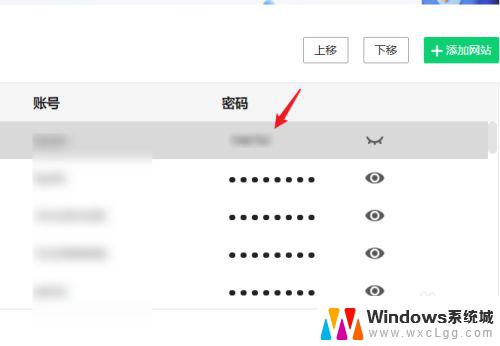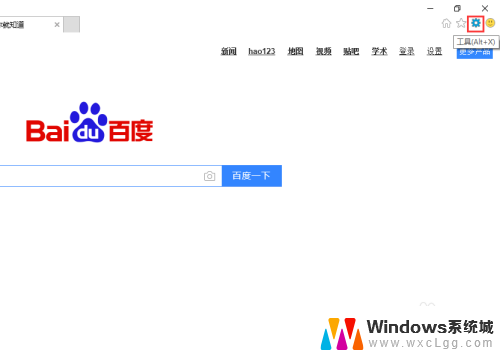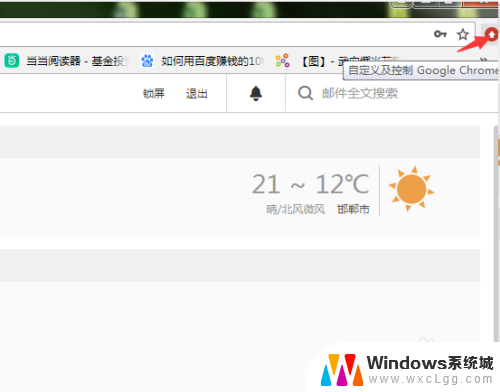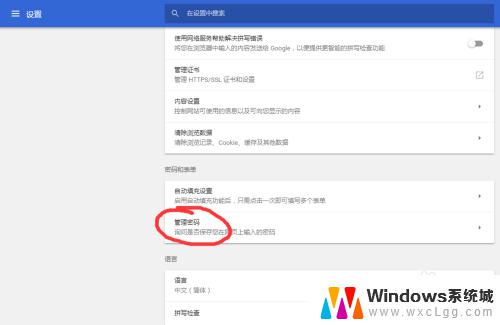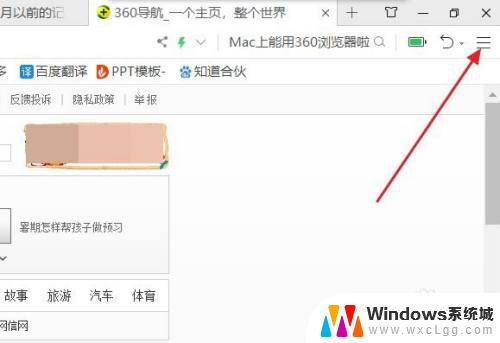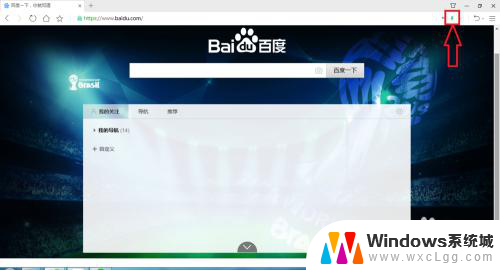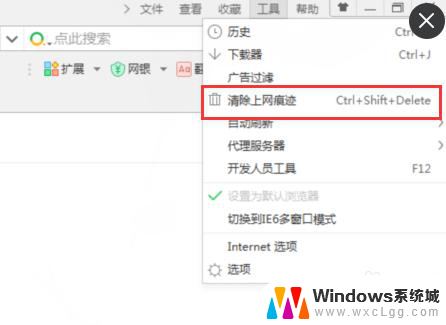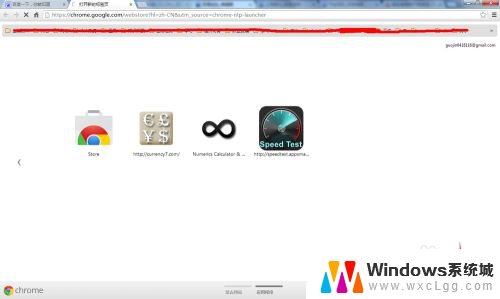360浏览器怎么记住网页登录密码 360浏览器如何取消自动记住密码功能
360浏览器怎么记住网页登录密码,在日常使用互联网的过程中,我们经常会遇到需要登录各类网页的情况,为了方便用户,许多浏览器都提供了自动记住密码的功能,其中360浏览器也不例外。通过这一功能,用户可以省去频繁输入密码的麻烦,提升了上网的便捷性。有时候我们可能会希望取消该功能,尤其是在使用公共电脑或者不信任的设备上。接下来就让我们一起了解一下,360浏览器如何记住网页登录密码以及如何取消自动记住密码的功能吧。
具体方法:
1.打开360浏览器,在浏览器的右上角找到“菜单”,并点击下拉中的“选项”
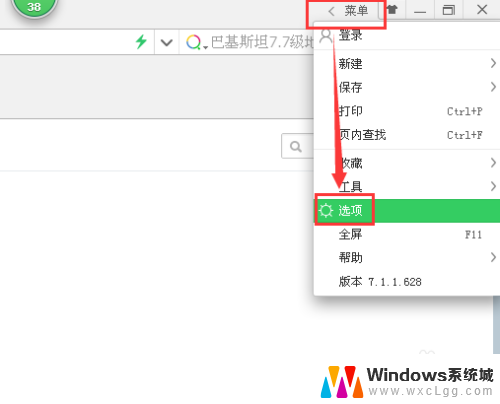
2.进入选项后,点击“高级设置”后进入高级设置中。然后找到“清理上网痕迹设置”并点击打开清理上网痕迹
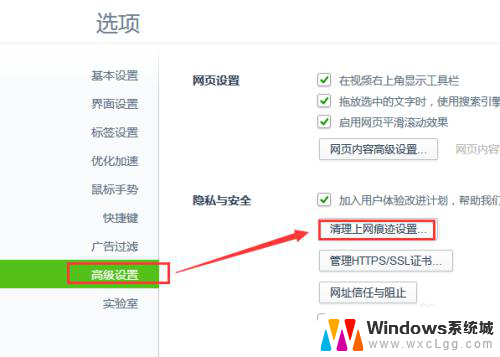
3.在清理上网痕迹小窗口中可以看到蓝色字“管理保存过的账号密码”,并点击打开。进入密码管理
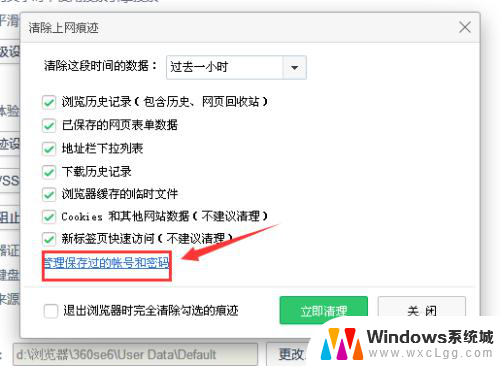
4.在密码管理窗口中,我们可以看到网页列表、不再提示和高级设置三个选项。
网页列表:是保存了其网页登陆的密码列表。我们可以选择某一个网页进行账户密码修改、删除和添加账号这些功能。还可以在这里添加某一个网页及这个网页的账号密码
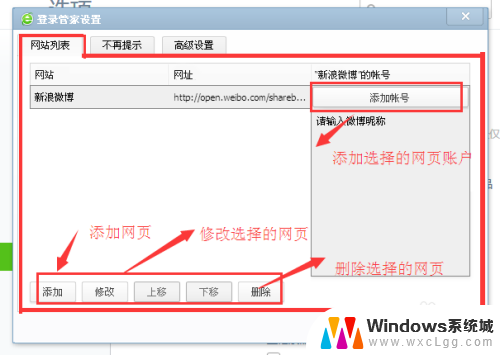
5.在密码管理窗口中,我们进入不再提示项。
不再提示:是登陆过账户密码但是选择不保存密码和不再提示是否保存密码的网页。如果我们想让某一个网页在下次登录的时候提示我们是否保存账户密码则选择这个网页点击下面的删除即可。也可以把所以的网页删除掉
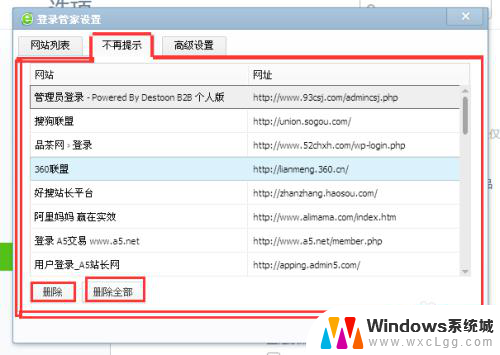
6.在密码管理窗口中,我们进入高级设置项。
高级设置:勾选开启弹条提示保存账户密码,备份账号密码到云备份,还有设置快捷键等设置。同时还可以使用多账号登录时,可保持同一网站多账号同时在线等高级功能
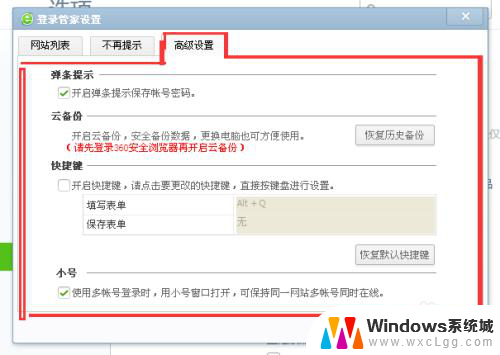
以上是关于如何在360浏览器中记住网页登录密码的全部内容,如果有不清楚的用户,可以参考小编提供的步骤进行操作,希望对大家有所帮助。